
När du stänger locket på din MacBook går den i viloläge. Det finns ingen systeminställning som du kan justera och inget kommando du kan köra för att ändra detta. Men det finns ett stort undantag från denna regel och ett annat program från tredje part som ger dig kontroll.
Vi berättade för dig hur förhindra att din Mac somnar , men det här är lite annorlunda. Anta att du vill att din MacBook ska vara igång medan den är stängd, så att du kan frigöra skrivbordsutrymme eller lämna den som en server som kör för fjärråtkomst. Du har två alternativ.
Utan programvara från tredje part: Anslut en extern bildskärm
Som standard går din MacBook i viloläge när du stänger locket. Men det finns ett undantag, som Apple förklarar här . Sammanfattningsvis kommer din MacBook att vara vaken när den är stängd om:
- Strömförsörjningen är ansluten och
- En extern bildskärm är ansluten och
- En extern mus och tangentbord är anslutna. USB och Bluetooth fungerar båda.
Om du har allt detta kan du stänga den bärbara datorn utan att den går i vila och vrida din bärbara dator till en improviserad stationär dator. Om du har en stor skärm som tar upp hela skrivbordet är det förmodligen det bästa sättet att använda din MacBook.
Om din Mac kör macOS 10.7 (Lion) eller senare kan du helt enkelt öppna din MacBook för att återaktivera dess skärm. Om du använder en tidigare version av macOS, till exempel 10.6 (Snow Leopard) eller tidigare, fungerar det inte. Var inte panik: du behöver bara sätta din Mac i vila, koppla bort skärmen och sedan stänga och öppna den.
Utan extern skärm: Använd InsomniaX
Vad händer om du vill hålla din MacBook igång utan att ansluta en extern skärm och ingångar? Du behöver något slags tredjepartsprogram för att göra det. Vi rekommenderar InsomniaX , ett gratis program som körs från menyraden. Ladda ner appen så får du en .TGZ-fil.
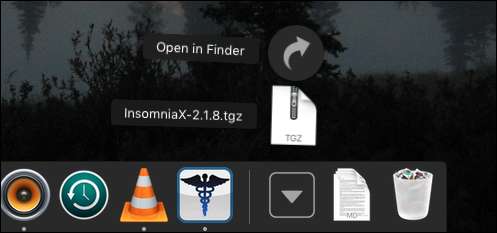
Du måste installera The Unarchiver för att öppna den komprimerade filen och avslöja själva appen.
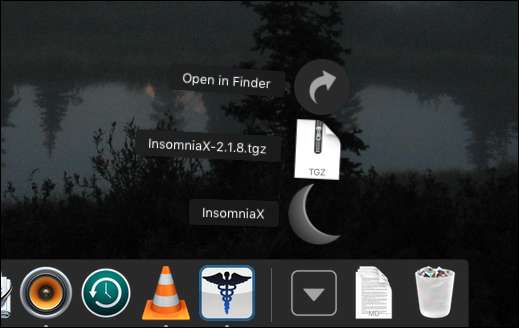
För att installera InsomniaX, dra programmet till din applikationsmapp. Kör programmet så hittar du det i menyraden.

När "Inaktivera sömn för lock" är markerat kan du stänga din MacBook utan att den går i viloläge. Om allt du vill göra är att stänga din MacBook och låta den fortsätta att köra, är det enklaste att bara markera det alternativet. "Inaktivera tomgångssömn", förhindrar under tiden din Mac att sova alls, på samma sätt program som amfetamin eller koffein gör .
Nedan hittar du alternativet att inaktivera lock eller viloläge under en viss tid. Klicka på dessa alternativ så öppnas ett fönster med en skjutreglage.
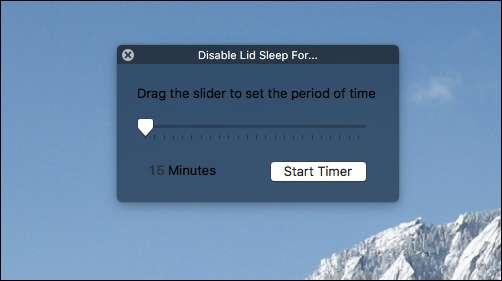
Välj hur länge du vill att din Mac ska vara vaken och du är bra. Om du bara vill att din Mac ska vara vaken tillräckligt länge för att avsluta en nedladdning eller spela ett visst album kan det här vara ett bra alternativ för dig.
Du hittar några fler alternativ under "Inställningar".
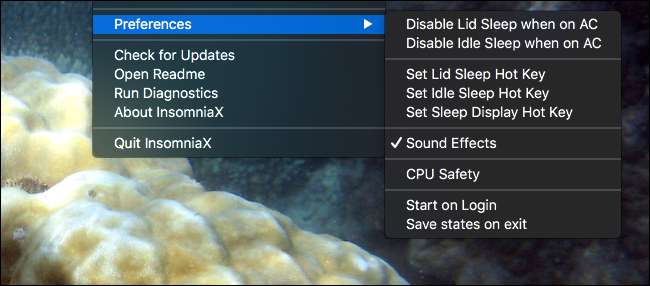
Du kan till exempel specifikt inaktivera viloläge när locket är stängt om strömförsörjningen är inkopplad. Funktionen "CPU-säkerhet" gör att din Mac kan gå i viloläge vid potentiell överhettning. Du kan också ställa in kortkommandon för att utlösa både lock och viloläge.
Det handlar om det! För det mesta rekommenderar jag att du helt enkelt öppnar InsomniaX när du vill att din Mac ska vara vaken när den är stängd och inte öppna den annars. Applikationen är passiv, vilket innebär att dina inställningar inte kommer ihåg när du startar om din Mac och öppnar InsomniaX igen.







